3.1 メイン画面
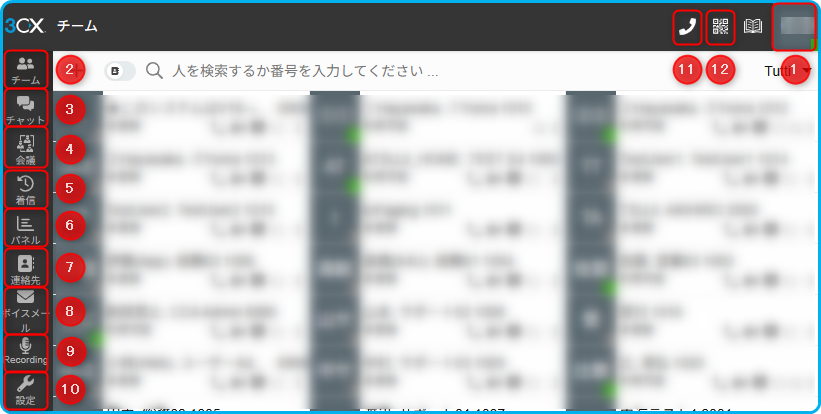
1. ステータス設定メニュー
こちらを押下すると内線ステータスの変更やキューログイン/ログアウトの操作ができます。
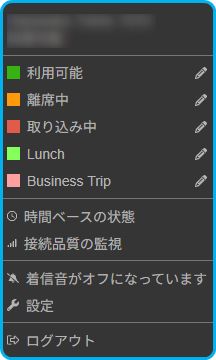
2. チームメニュー
同じ 3CX を利用しているメンバーのプレゼンスの確認や個人連絡先に登録した値が表示されます。
3. チャットメニュー
3CX 内でチャットを利用する時に利用します。チャットの利用が有効な場合のみ利用可能です。
4. 会議メニュー
Webmeetingの開始や予約ができるメニューを表示します。
5. 通話メニュー
発信/着信/不在履歴など通話履歴を確認できます。
6. パネルメニュー
通話状況をリアルタイムで確認できるダッシュボードを表示します。
7. 連絡先メニュー
会社連絡先が表示されます。
8. ボイスメールメニュー
ボイスメール一覧を表示します。
9. 通話録音メニュー
通話録音の履歴を表示します。
10. 設定メニュー
ユーザー設定を表示します。
11. Dialer ボタン
発信に利用するキーパッドが起動します。
12. QRコードボタン
スマホアプリに読み込むことができる QR コードが表示されます。
3.2 Dialer画面
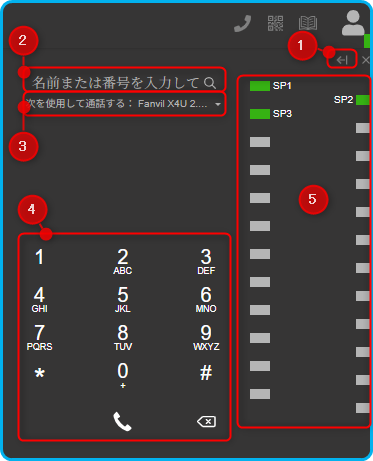
1. BLFキー表示ボタン
BLF キーを表示もしくは非表示にします。
2. 番号入力欄
直接電話番号を入力できます。
3. デバイス選択ボタン
発信時に利用する端末を選択できます。選択できる端末は同一内線でログインしている端末になります。
4. キーパッド
番号入力と発信で利用します。
5. BLF キー
BLF キーを選択できます。
3.3 ウェブミーティング画面

1. 参加者を追加ボタン
参加者追加するための URL などの情報にアクセスできます。
2. マイクの ON/OFF
自身のマイク音声を ON/OFF にします。
3. カメラの ON/OFF
自身のカメラ映像を ON/OFF にします。
4. 手を挙げるボタン
質問など参加者にアピ―ルしたい際に利用します。
5. 共有ボタン
資料等画面共有するためのボタンになります。
利用するには共同主催者もしくはプレゼンターの権限が必要になります。
6. 終話ボタン
会議を終了します。
7. チャットボタン
会議参加者とチャットができます。
8. 参加者ボタン
現在会議に参加している参加者一覧を表示します。
またホスト(開催者)の場合は参加者に権限付与をすることができます。
9. コンテンツ共有ボタン
ホワイトボード共有・カメラ映像共有・Youtubeライブストリーミング・会議内投票するためのボタンになります。
利用するには共同主催者もしくはプレゼンターの権限が必要になります。
10. 記録を開始ボタン
現在の会議を録画するボタンです。
11. レイアウトボタン
レイアウトを変更するボタンです。
12. 設定ボタン
各種設定を参照できます。

